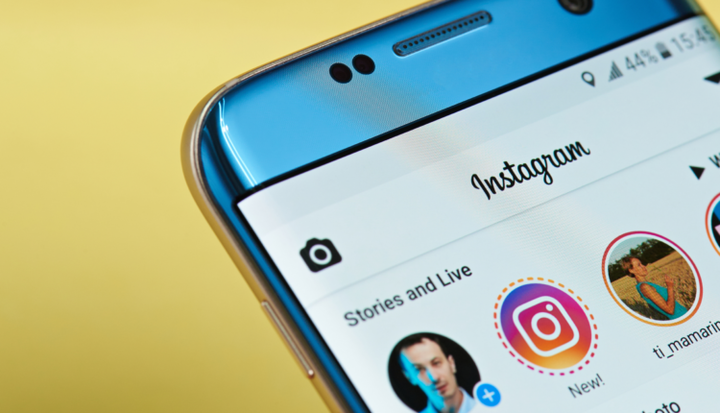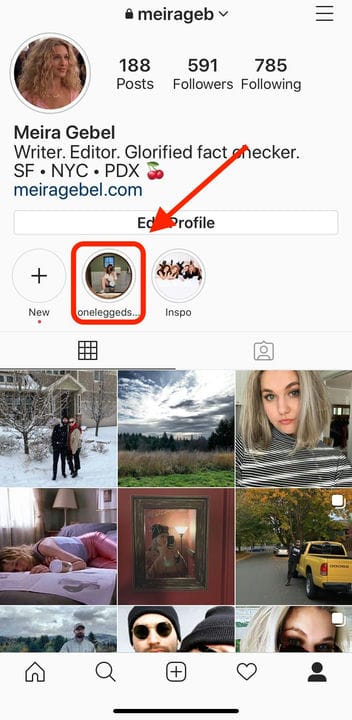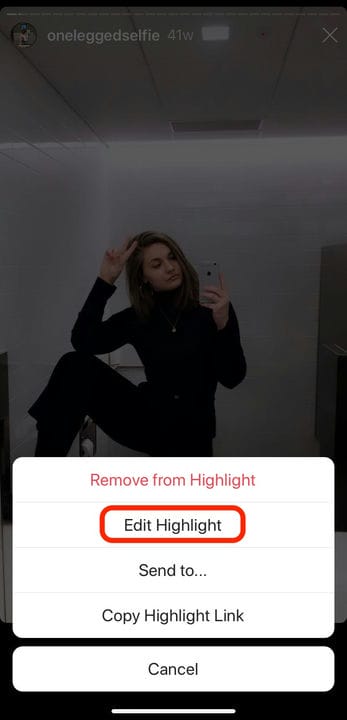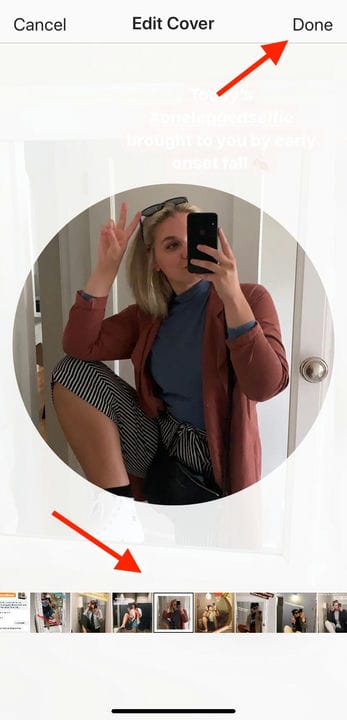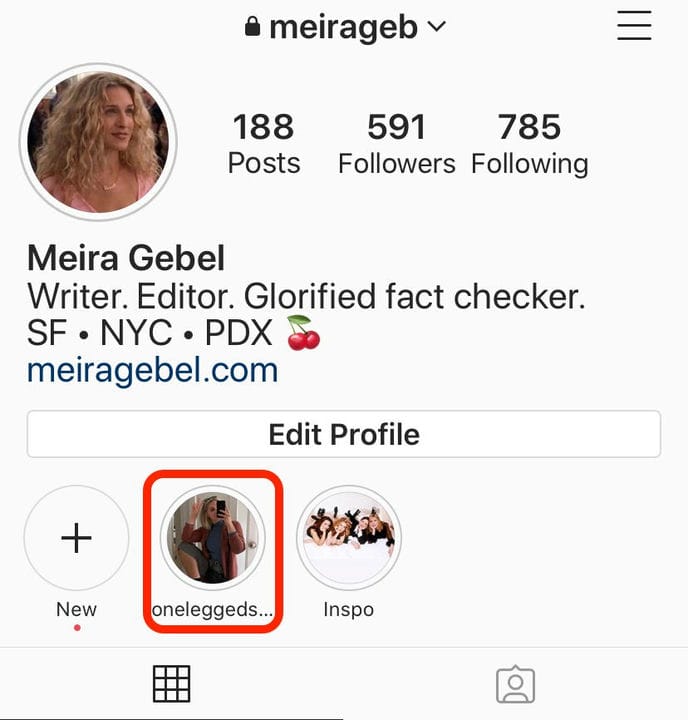So erstellen Sie Instagram-Highlight-Cover für Story-Highlights
- Sie können Ihren Instagram-Highlights ein Titelbild geben, das aus einem beliebigen Foto oder Video im Highlight erstellt wurde.
- Standardmäßig ist Ihr Instagram-Highlight-Cover der erste Foto- oder Videoframe in der Story.
- Um ein neues Instagram-Highlight-Cover zu erstellen, öffnen Sie das Highlight und dann das Menü „Bearbeiten”.
Es ist möglich, Highlights Ihrer Instagram Stories zu posten, um eine Auswahl Ihrer Stories zu erhalten, die normalerweise nach 24 Stunden verschwinden.
Nachdem Sie Instagram Stories gepostet haben, werden diese in einem privaten Stories-Archiv in Ihrem Konto gespeichert. Sie können jede dieser Geschichten in „Highlights” verwandeln, die öffentlich auf Ihrer Profilseite erscheinen.
Jedes Highlight hat ein Titelbild, und die Standardoption für das Titelbild ist das erste Foto oder Video innerhalb dieses Highlights. Es ist jedoch einfach, das Highlight-Cover durch ein anderes Bild zu ersetzen, damit es auf Ihrem Profil genau so aussieht, wie Sie es möchten.
Hier ist, wie es geht.
Schauen Sie sich die in diesem Artikel erwähnten Produkte an:
So erstellen Sie Instagram-Highlight-Cover
1. Starten Sie die Instagram-App auf Ihrem iPhone oder Android -Telefon.
2. Tippen Sie auf das Profilsymbol ganz rechts im unteren Menü.
3. Finden Sie Ihre Highlights unter Ihrer Profilbiografie und wählen Sie die aus, deren Cover Sie bearbeiten möchten.
Tippen Sie auf die Markierung, für die Sie das Cover ändern möchten.
4. Tippen Sie in der unteren rechten Ecke auf die drei horizontalen Punkte über dem Wort „Mehr” – dies greift auf das Hervorhebungsmenü zu.
Tippen Sie auf Mehr.
5. Wählen Sie im Popup-Menü Hervorhebung bearbeiten.
Wählen Sie Markierung bearbeiten aus.
6. Tippen Sie unter Highlight bearbeiten auf Cover bearbeiten.
Wählen Sie Cover bearbeiten.
7. Blättern Sie durch Ihre Markierungen, um das Foto zu finden, das Sie als Titelbild verwenden möchten. Wenn sich das Foto, das Sie als Titelbild der Markierung verwenden möchten, noch nicht in Ihren Markierungen befindet, müssen Sie es hinzufügen.
8. Ändern Sie die Größe nach Ihren Wünschen.
Nachdem Sie Ihr Titelbild ausgewählt und in der Größe angepasst haben, tippen Sie auf „Fertig”.
9. Tippen Sie oben rechts auf Fertig und noch einmal, um Ihre Änderungen zu speichern.
Ihr Highlight-Cover wird nun die Änderungen widerspiegeln.